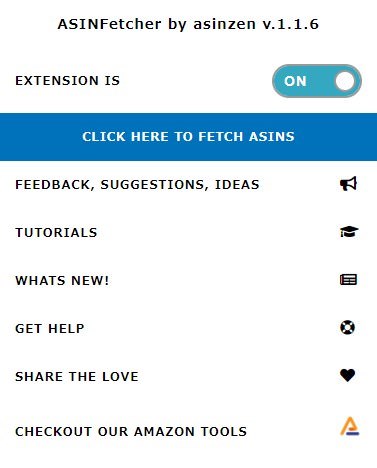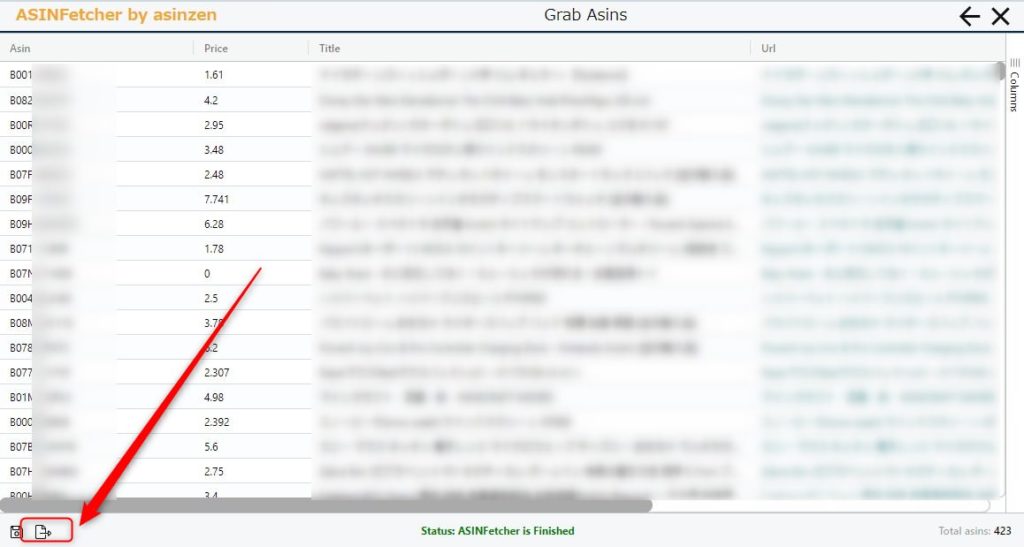
ASINやセラーIDが無料で抽出できる、そんなツールがあったら知りたくないですか?
実は、そんな神のようなツールがあるんです。
その名はASINFetcher。
今回はそんな神ツールであるASINFetcherの概要から使い方、また相性がいいツールまで徹底解説します。
この記事を読めば以下のことがわかります。
- ASINFetcherでASINとセラーIDを抽出する方法
- ASINFetcherと相性がいいツールを5つ紹介
Amazon物販のリサーチでASINやセラーIDを活用して、今よりも効率を高めたいと考えているなら、読んで損はない内容です。
ASINFetcher以外の必須ツール知ってますか?全部ここにまとめてます。




ASINFetcherとは?
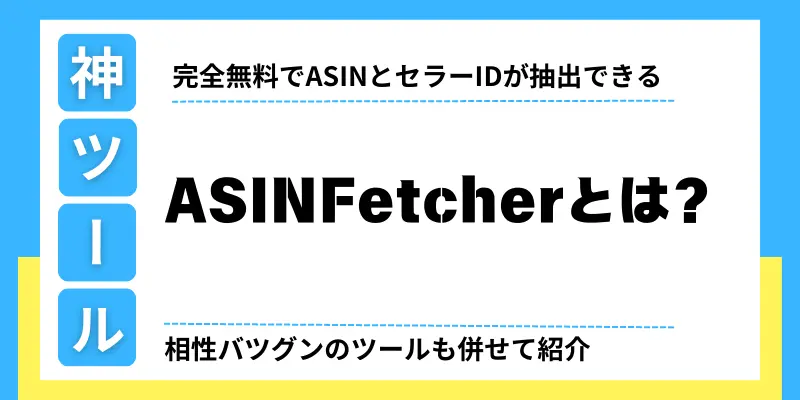
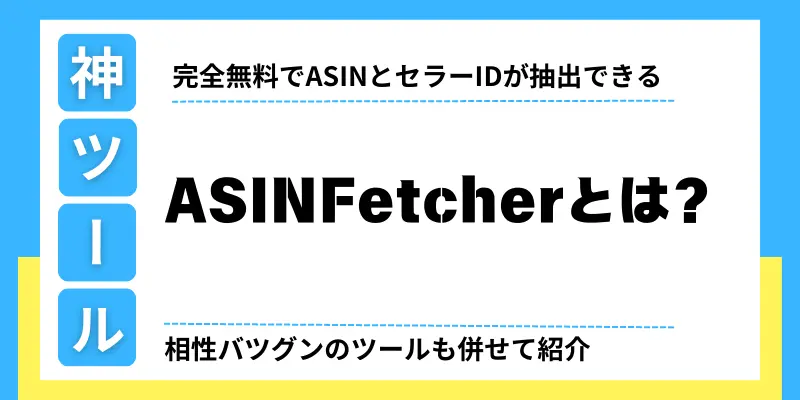
簡単にASINFetcherの概要を解説しておきます。
ASINFetcherは無料で利用できるGoogleChromeの拡張機能です。


ASINFetcherを使えば誰でも簡単にASINやセラーIDが抽出できます。
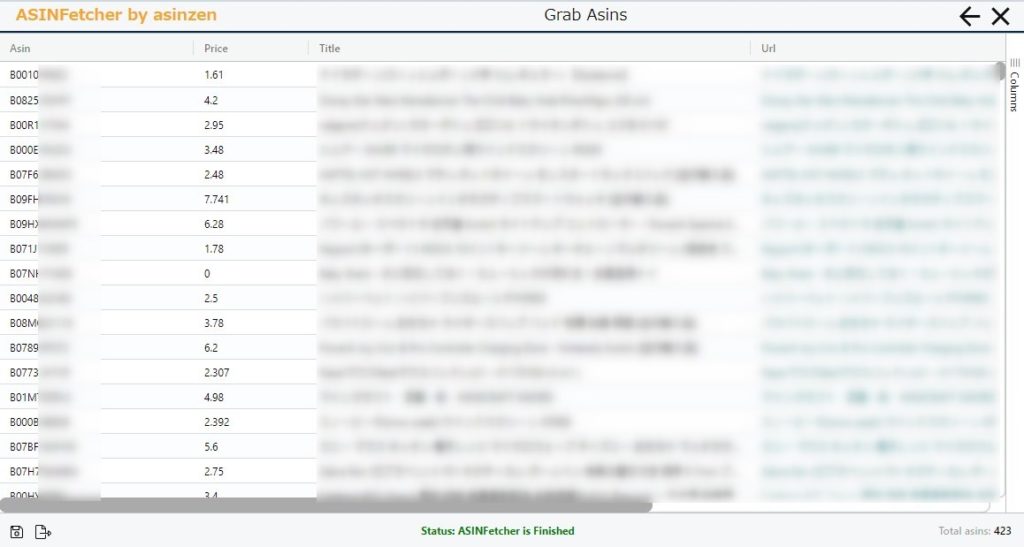
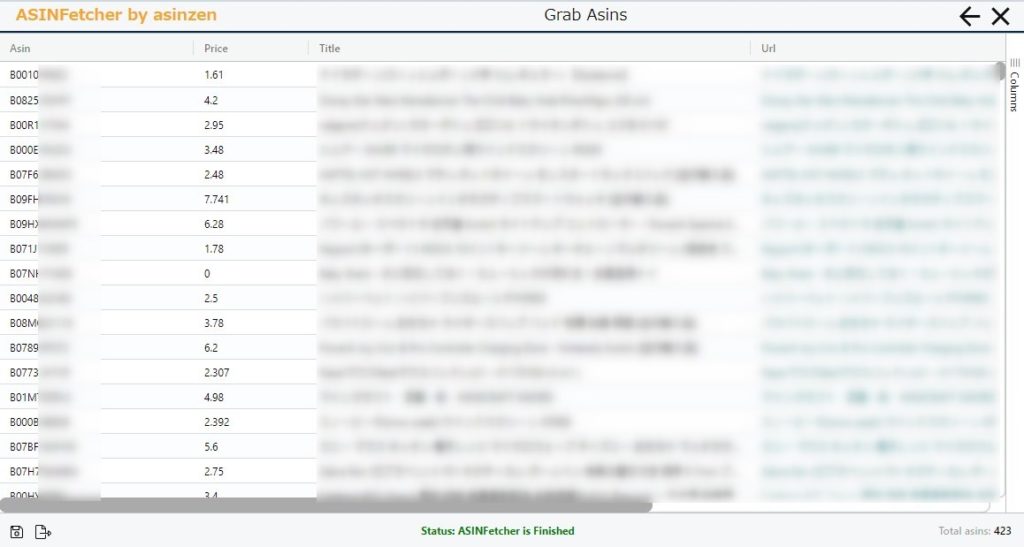
ASINを無料で抽出できるツールはかなり貴重です。通常であればKeepaなどの有料ツールが必要ですからね。


ただASINFetcherに関しては本当に完全無料で使えます。
もちろん有料ツールであるKeepaの方が、抽出方法にバリエーションがあったり高速でできたりと有利な点は多いです。
しかし、まずはできるだけ経費をかけずにリサーチを効率化したい人にとっては力強い味方になってくれるはずです。
ぜひ、この記事でASINFetcherでできることや使い方を学んで、あなたのリサーチに活用してみてください。
ASINFetcherでASINとセラーIDを抽出する3つの方法


ASINFetcherでは3つの方法でASINやセラーIDの抽出ができます。
- 検索結果からASINを抽出する
- 商品ページからセラーIDを抽出する
- ASINFetcherの検索結果からさらにASINを抽出する
それぞれ詳しく解説します。
検索結果からASINを抽出する
まずは検索結果からASINを抽出する方法を紹介します。
- 任意のキーワードで検索する
- ASINFetcherの拡張機能をクリックする
- CLICK HERE TO FETCH ASINSをクリックする
- データをCSVにエクスポート
上記の流れでASINが抽出できます。それぞれ画像付きで解説します。
まずは任意のキーワードで検索しましょう。今回は「並行輸入品」と検索してみます。
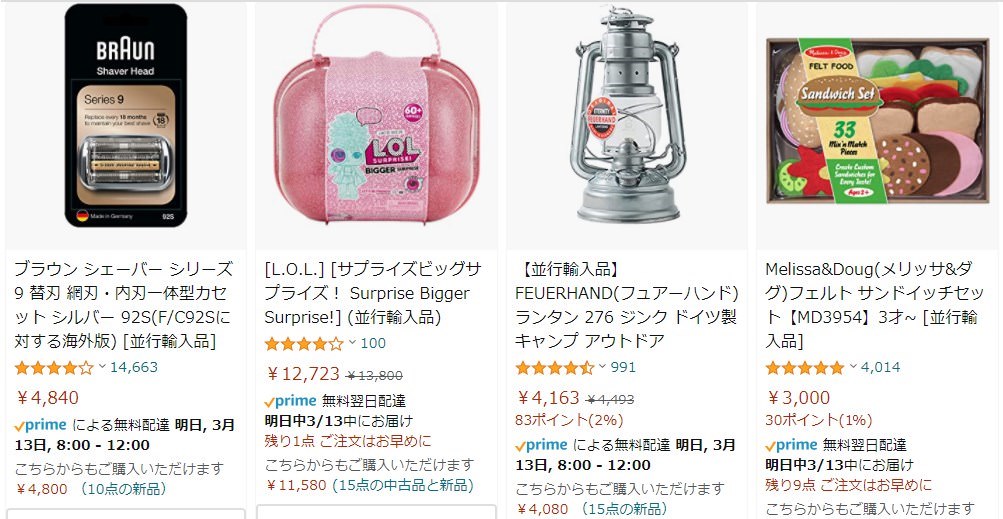
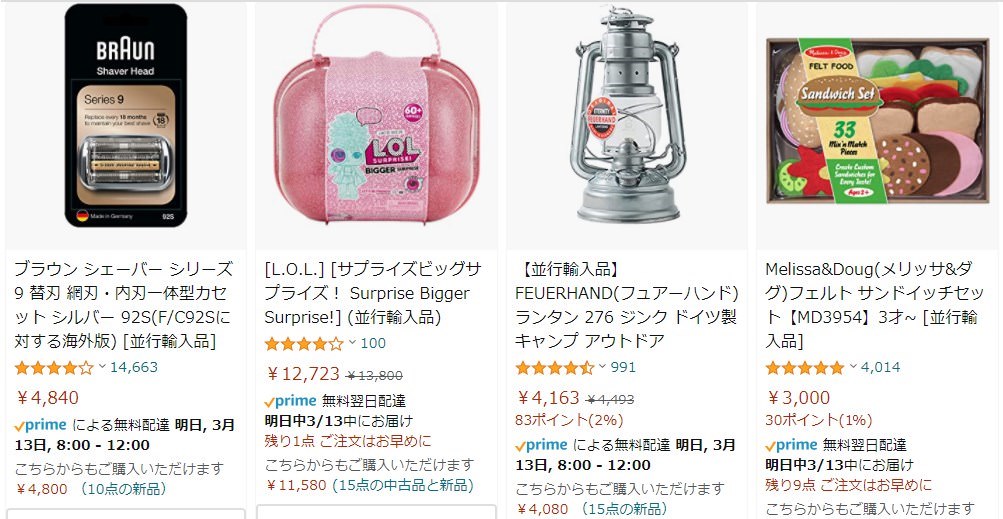
検索すると条件に合う商品が表示されます。
CLICK HERE TO FETCH ASINSという部分をクリックしましょう。
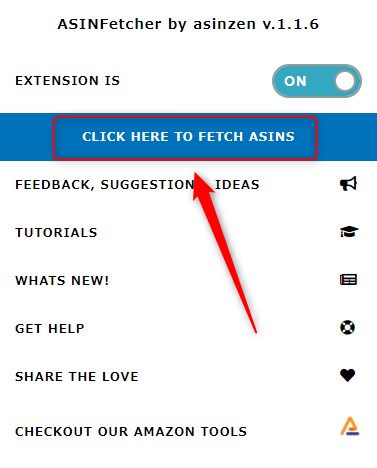
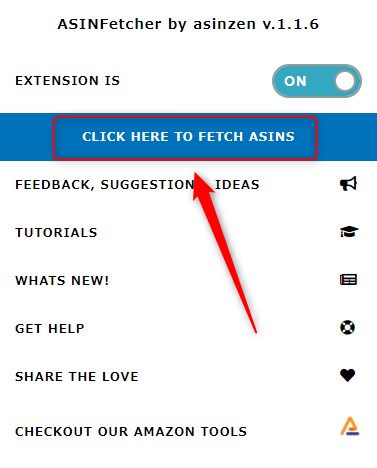
クリックするとデータの抽出が始まります。
検索結果が多い場合は、右下のTotal asinsの部分の数値が止まるまでしばらく待ちましょう。
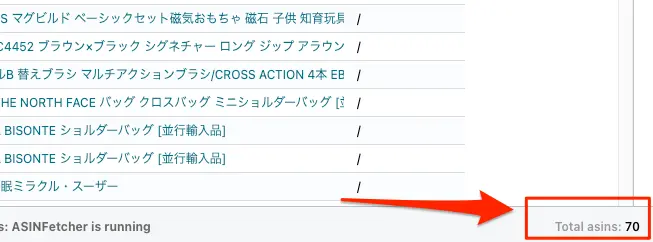
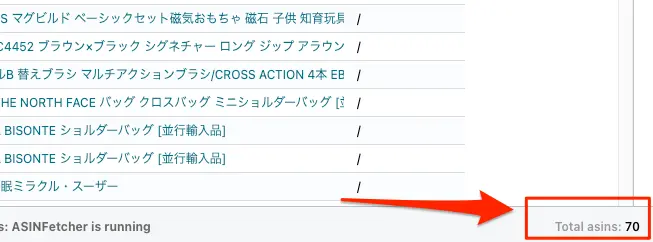
おおよその目安ですが500商品程度であれば2分程度で完了します。
無料なのに爆速ですよ。
データの抽出が完了したら、左下のExport to CSVをクリックします。そうするとすぐにCSVファイルとしてデータが保存されます。
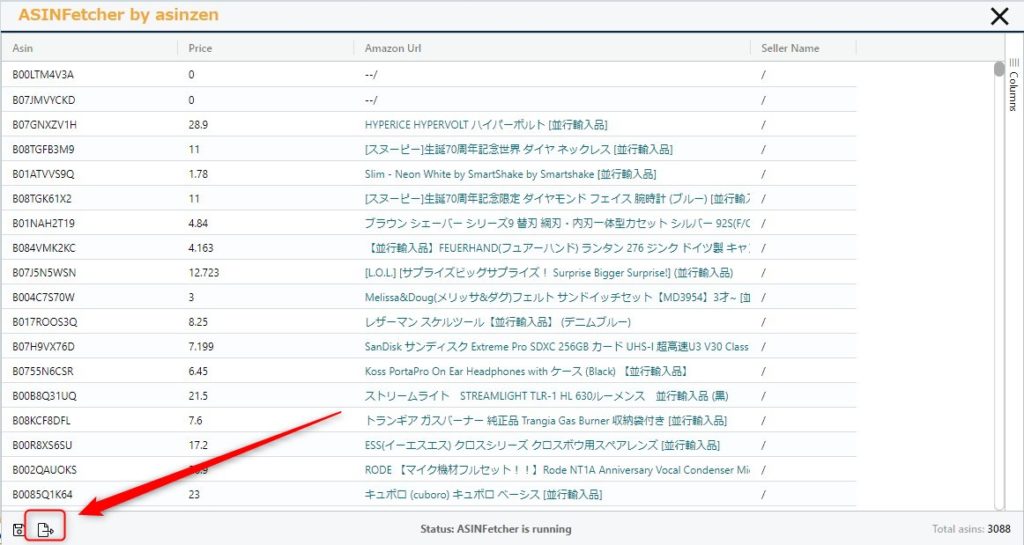
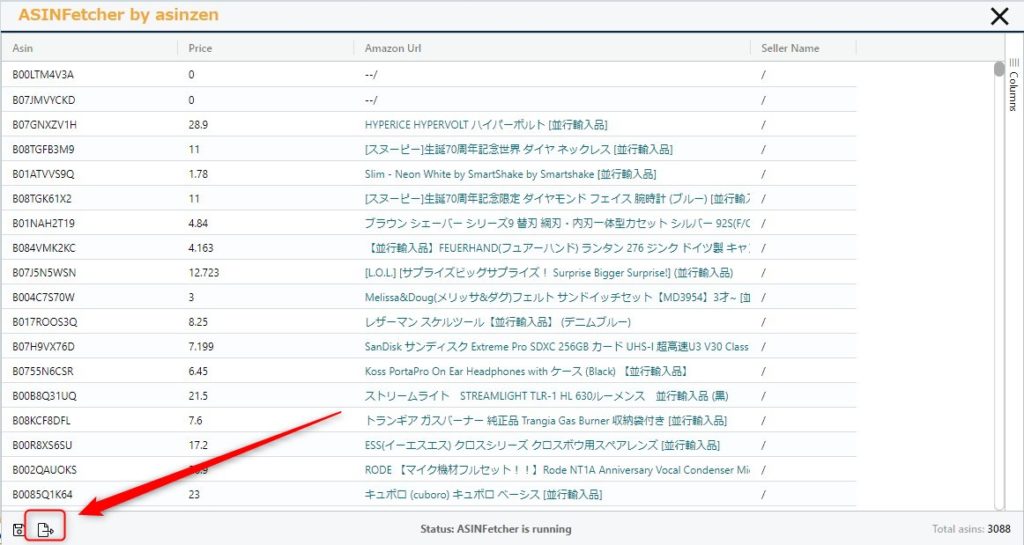
そうするとPCに一瞬でダウンロードされます。
データを開くとこのような感じ。
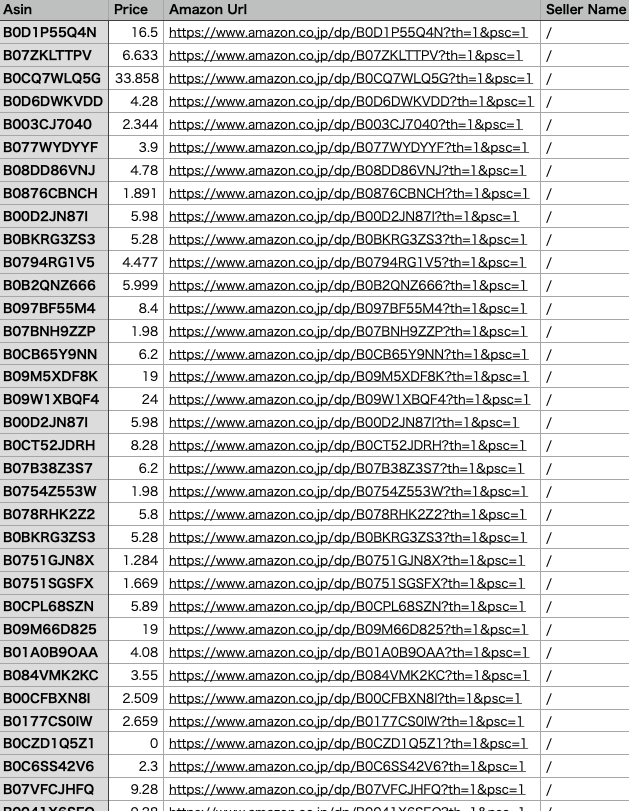
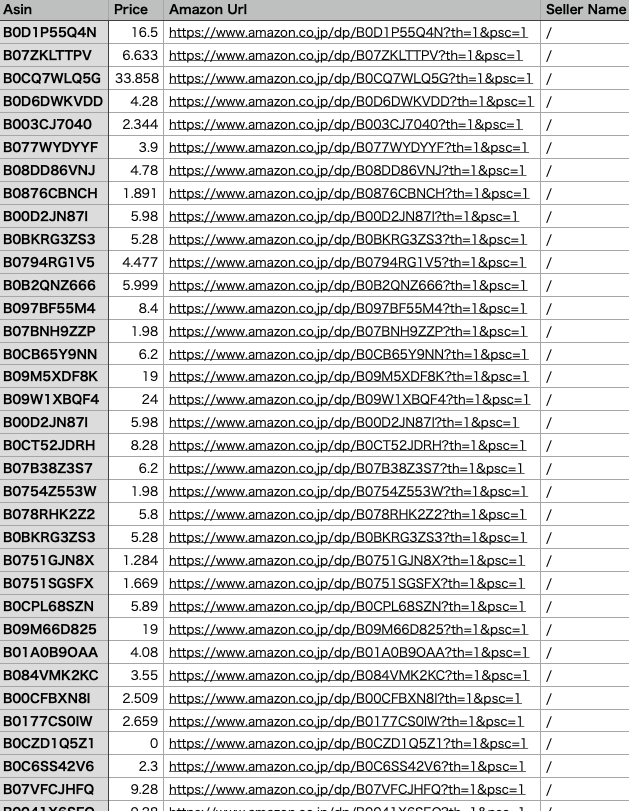
余談ですが、ASINFetcherは項目の順番が変更できます。例えば、AsinタブとPriceタブを入れ替えることが可能。
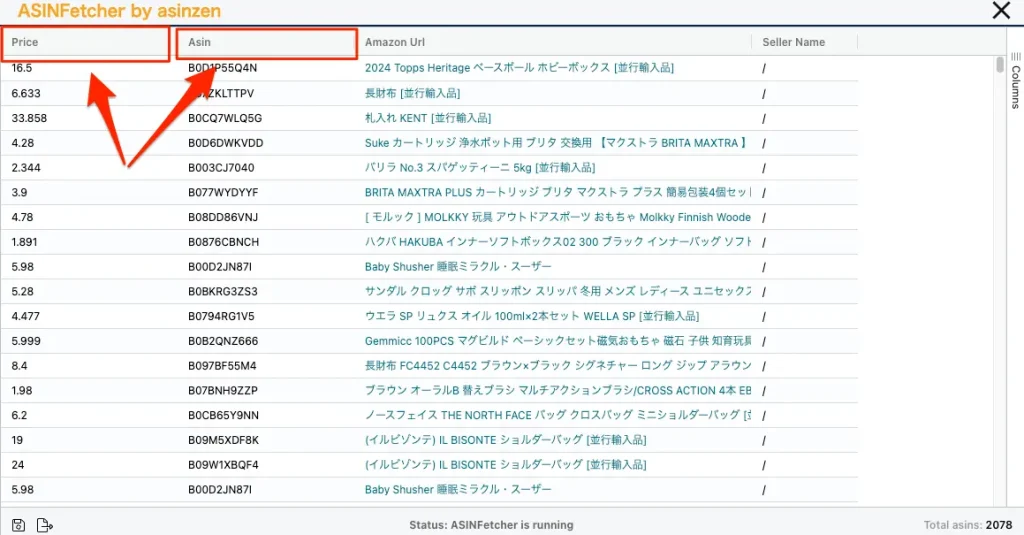
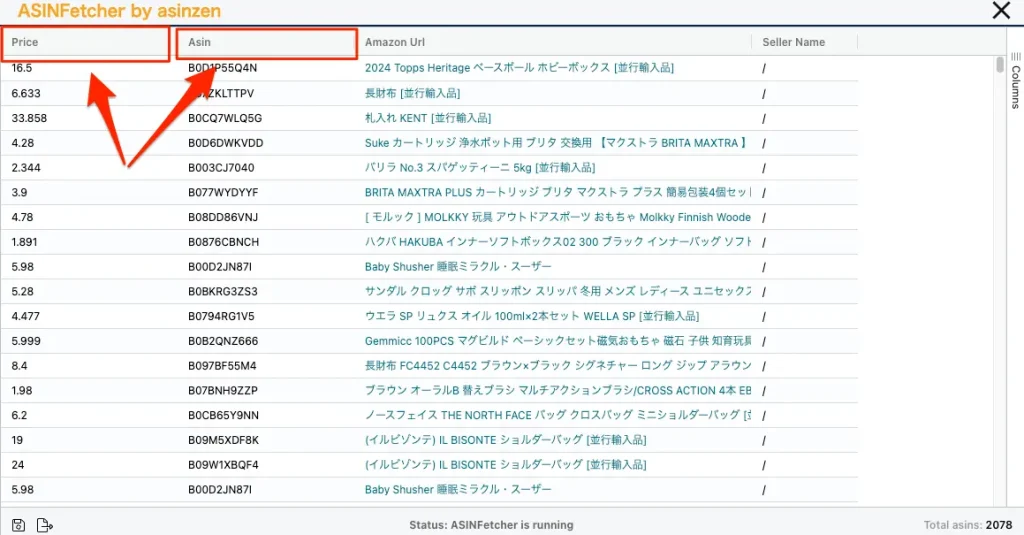
もちろん入れ替えたら、ダウンロードするCSVファイルのデータもその通りに抽出されます。必要であればこの機能も活用しましょう。
ASINFetcherを使えばこのように簡単にASINリストが手に入ります。
商品ページからセラーIDを抽出する
次は商品ページから出品者IDを抽出してみましょう。
この方法では、該当のASINに出品しているセラーIDを一括で抽出することができます。
- 抽出をしたい商品ページを開く
- GRAB LIST OF AMAZON SELLERSをクリックするとセラーIDの抽出が始まる
- データをCSVにエクスポート
以上です。こちらも画像を多めに使い解説します。
まずはセラーIDを抽出したい商品ページを開きましょう。
商品ページを開くと「GRAB LIST OF AMAZON SELLERS」という表記があるのでクリックします。
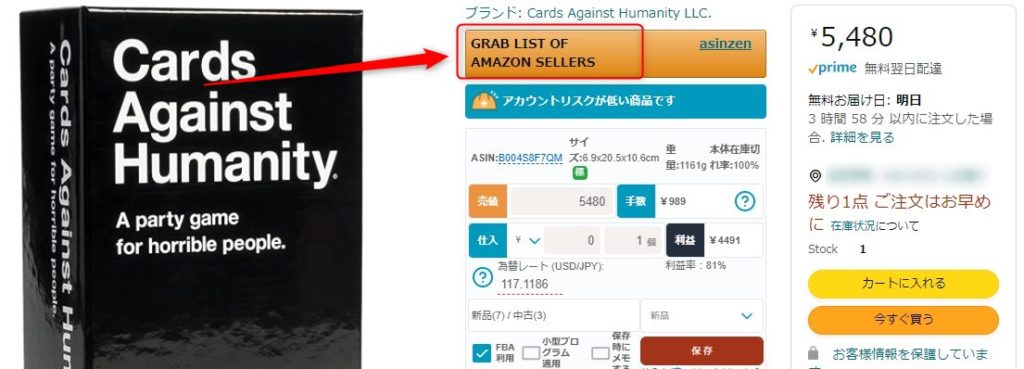
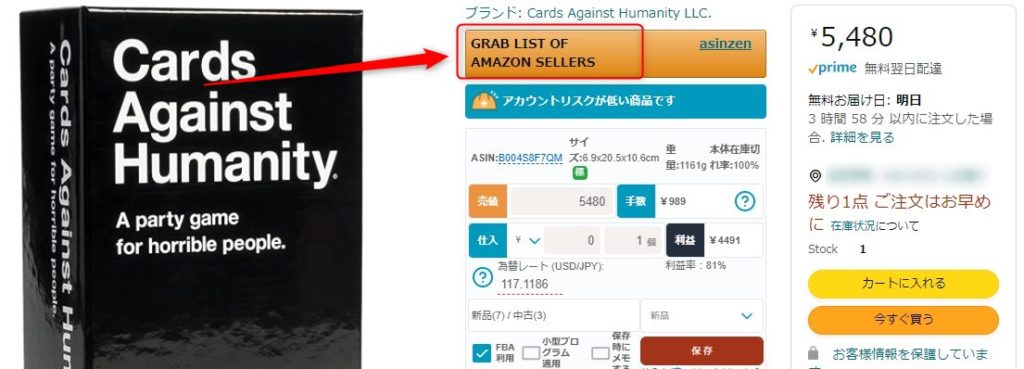
そうすると、ASINFetcherが起動しセラーIDの抽出が始まります。
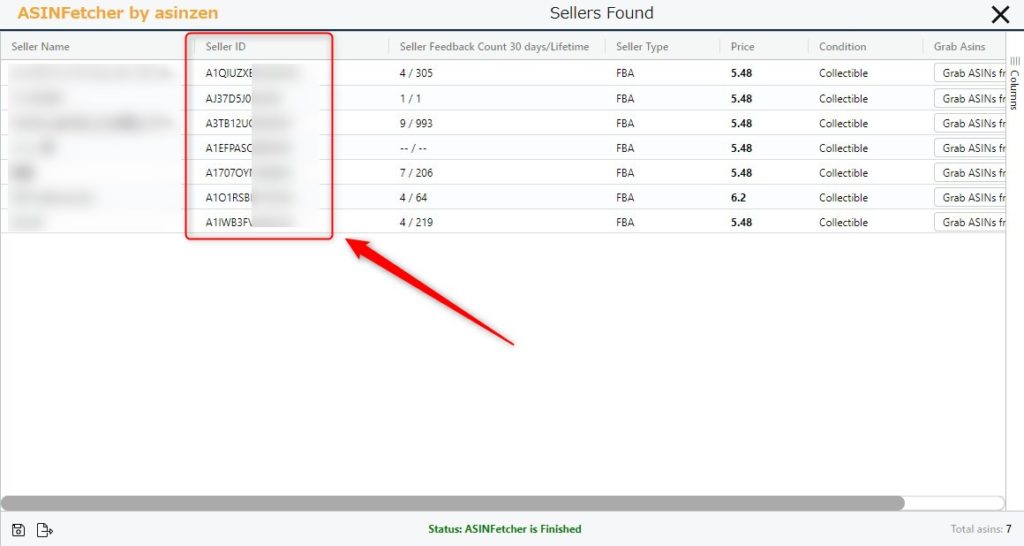
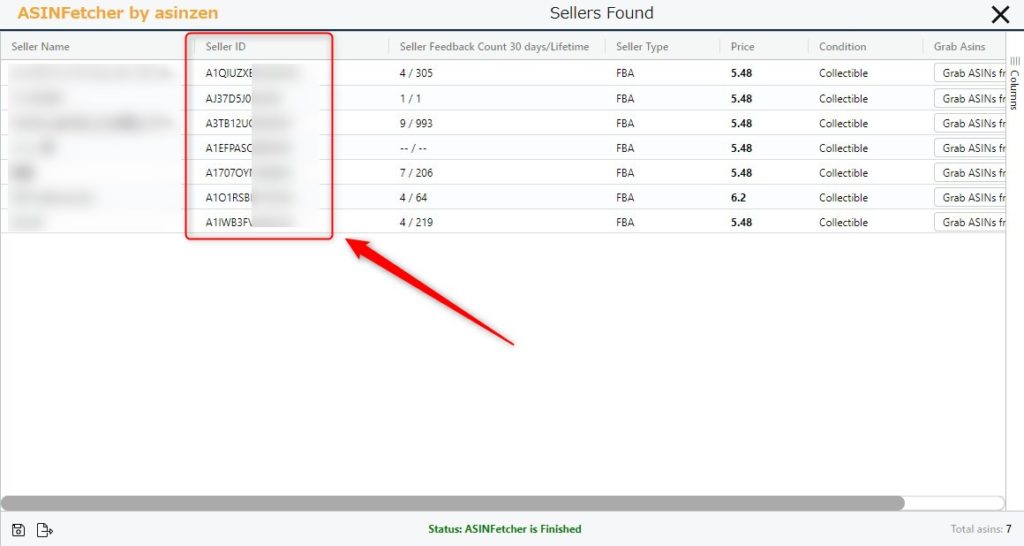
抽出はすぐに完了します。30秒もあれば完成です。
抽出が完了したらデータをCSVにエクスポートしましょう。
方法は先ほどと同じで左下にあるExport to CSVをクリックするだけです。
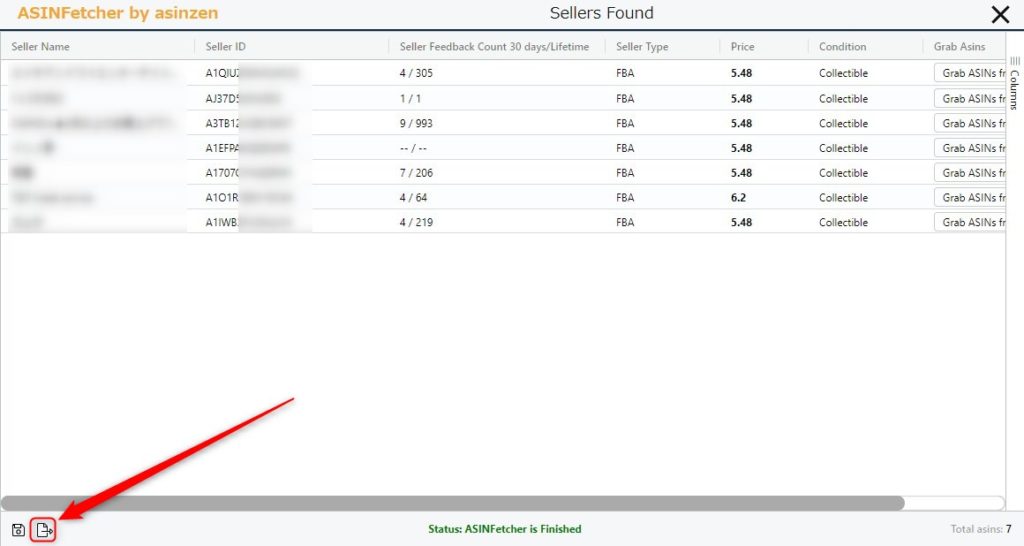
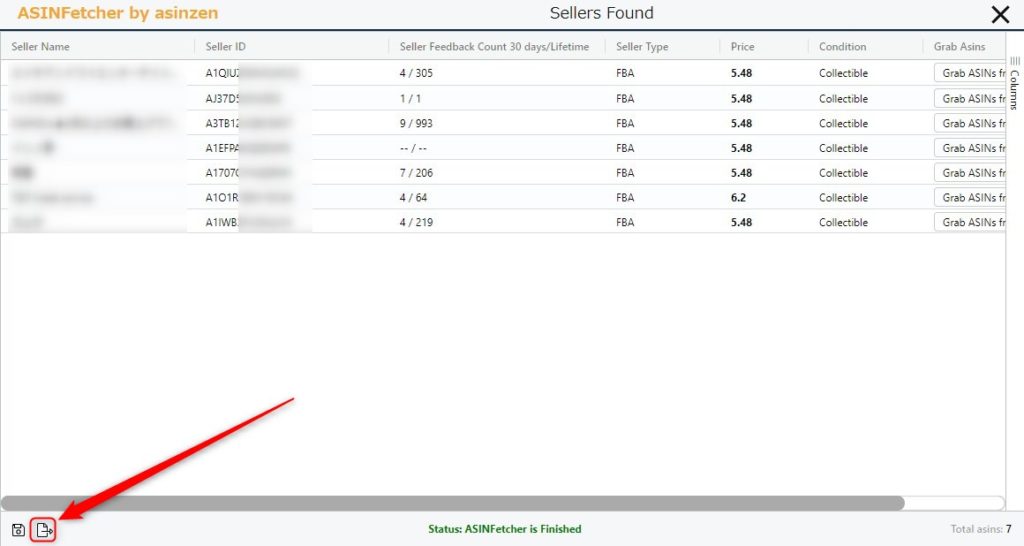
たったこれだけであなただけのセラーIDリストが簡単に完成します。
セラーIDリストはセラーリサーチに活用できます。例えば、KeepaのSeller Lookupとかなり相性がいいですね。
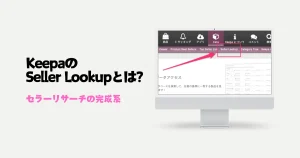
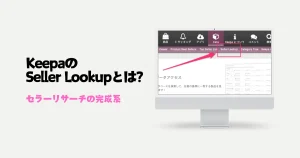
ASINFetcherの検索結果からさらにASINを抽出する
ASINFetcherではセラーIDの抽出のついでに、そのセラーが出品している商品のASINを一括で抽出することも可能です。
方法は、
- 抽出されたリストの1番右「Grab ASINs from Storefront」をクリックする
- セラーが扱っているASINが一覧で表示される
- CSVファイルで抽出する
詳しく解説します。
1番右側に「Grab ASINs from Storefront」というボタンがあるのでここをクリックしましょう。
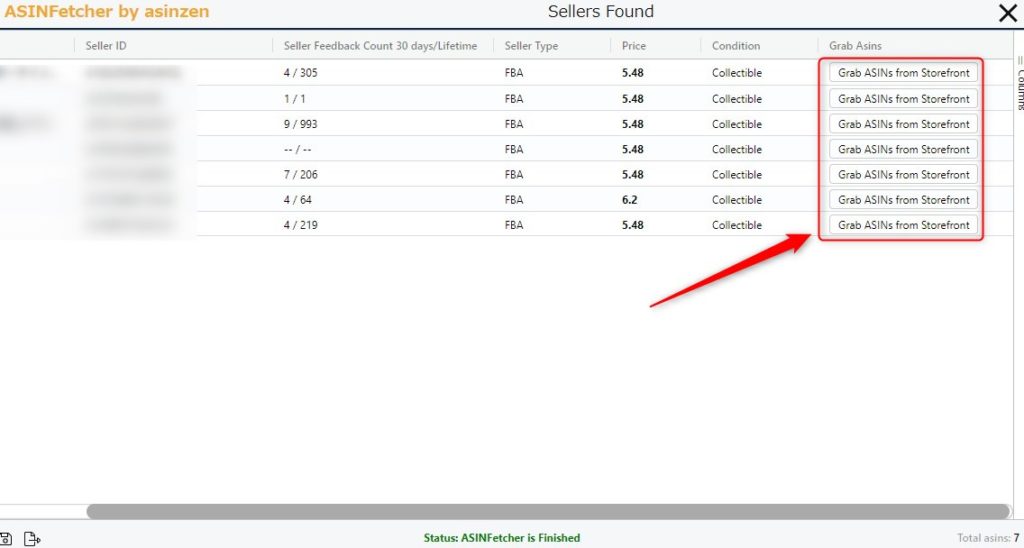
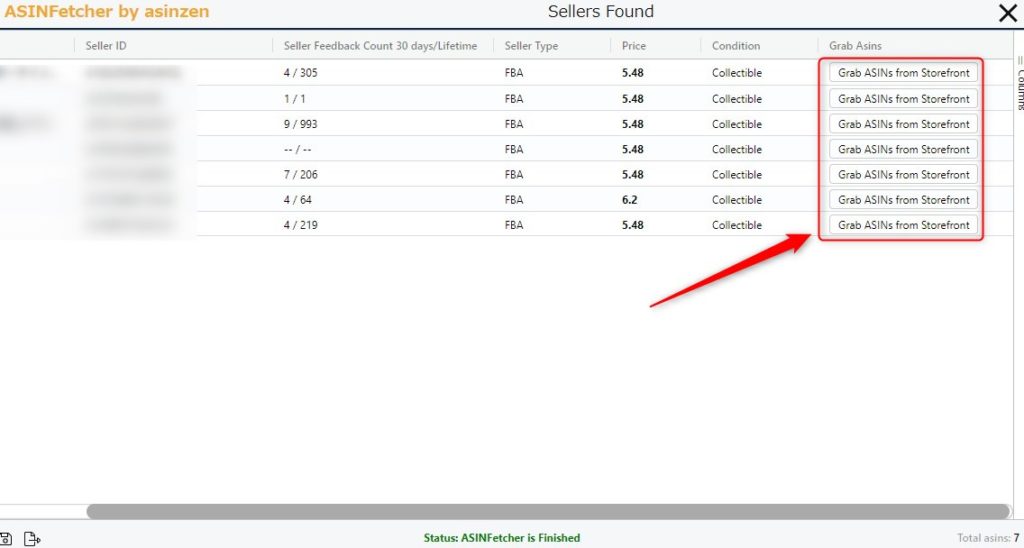
クリックすると該当セラーが扱って商品の抽出が開始されます。
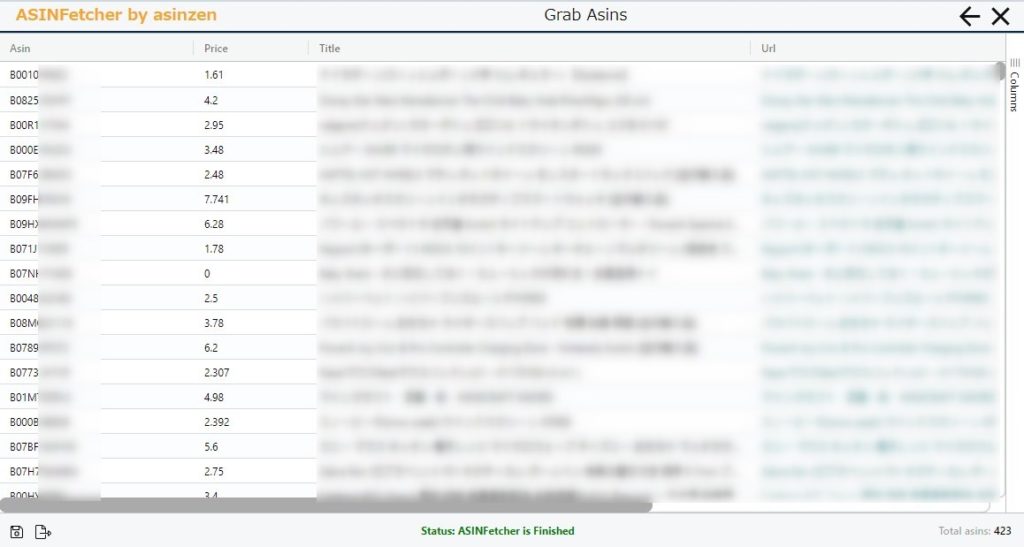
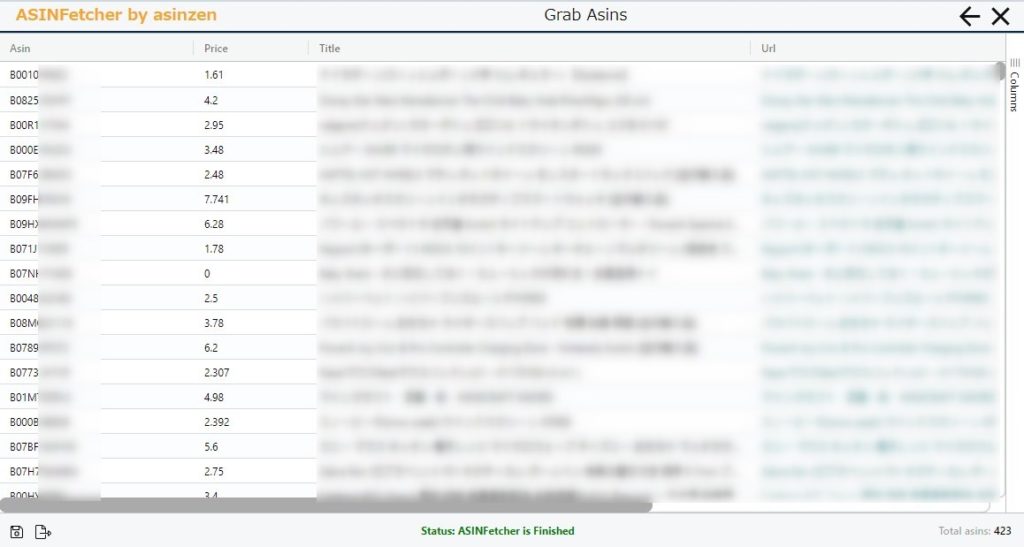
もちろん、こちらも上で解説した方法と同様に、左下のExport to CSVをクリックしてデータをダウンロード可能です。
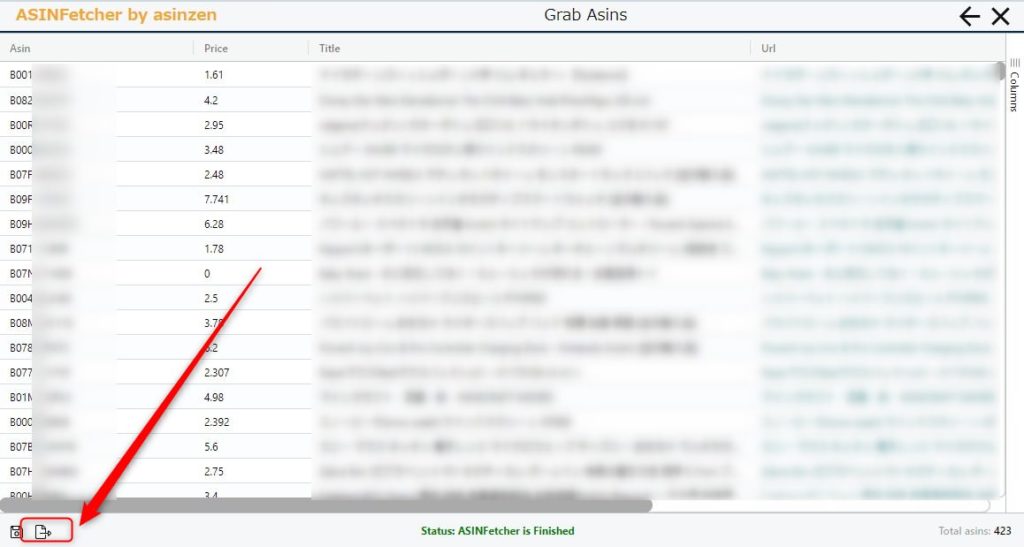
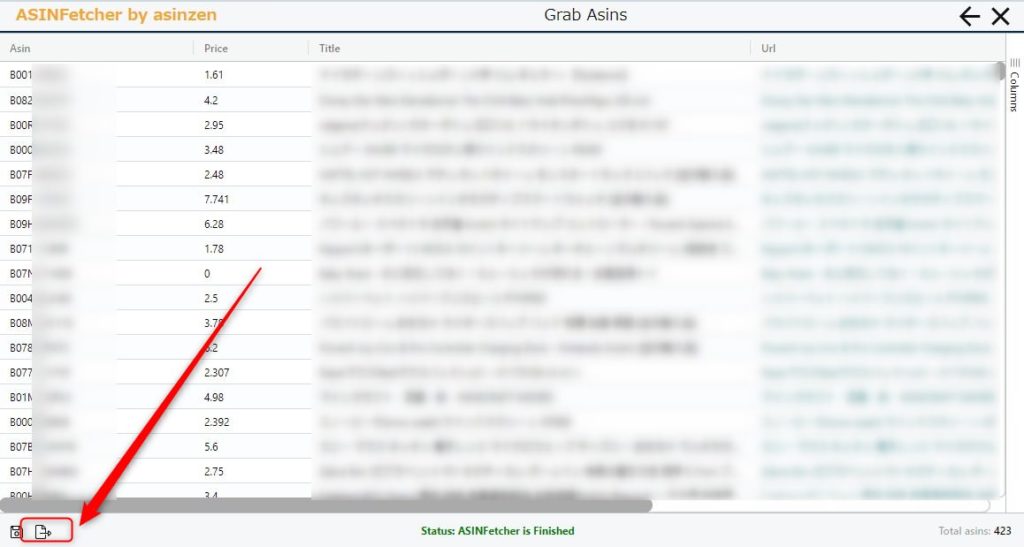
この方法を使えば無限にセラーリサーチを繰り返すことができます。
ASINFetcherと相性抜群のリサーチツール5選
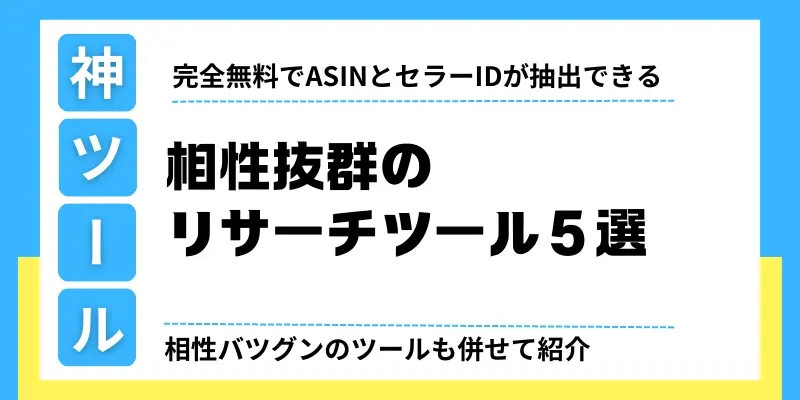
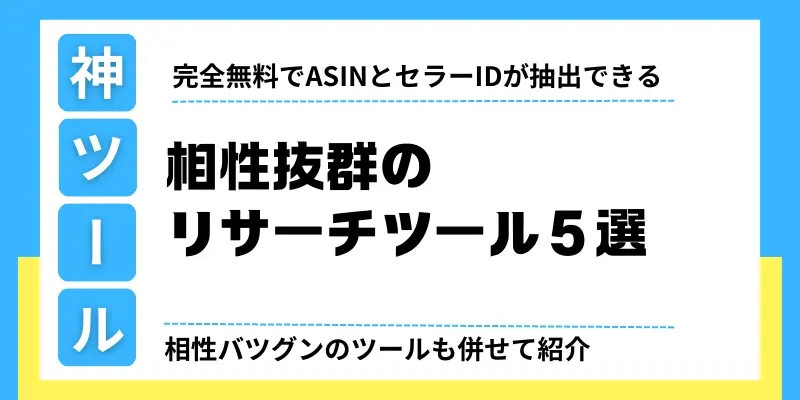
ASINFetcherでデータを抽出したら使わないと意味がありませんよね。
ということでここからはASINFetcherで抽出したASINやセラーIDを有効活用できる6つのツールを紹介します。
- code2asin【国内電脳せどり、欧米輸入】
- Keepa【国内電脳せどり、欧米輸入】
- 雷神【国内電脳せどり】
- モノサーチPRO【国内電脳せどり、欧米輸入】
- PRIMA【欧米輸入】
こんな感じですね。それぞれ活用方法を簡単にまとめます。
code2asin【国内電脳せどり、欧米輸入】
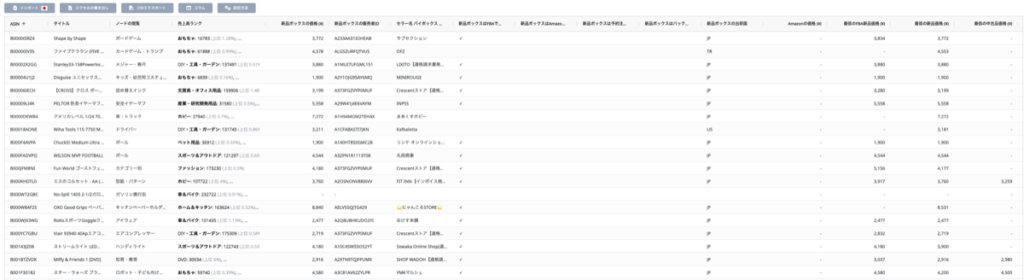
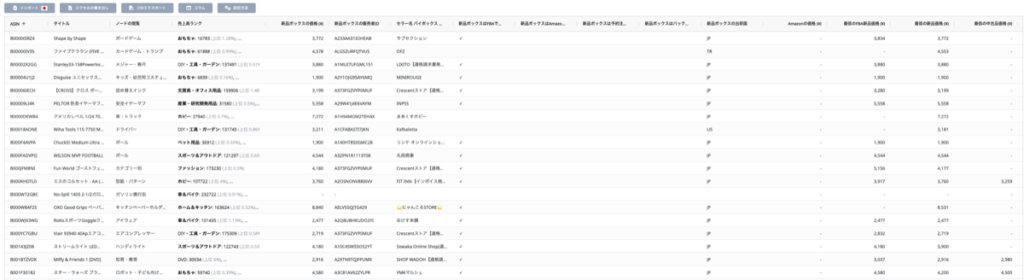
code2asinは完全無料で利用できるデータ抽出ツールです。


code2asinを使えば以下の52項目が抽出できます。
| 項目1 | 項目2 | 項目3 | 項目4 |
|---|---|---|---|
| ASIN | 商品名 | カテゴリー | ランキング |
| カートボックス価格 | カートを獲得している セラーのセラーID | カートを獲得している セラー名 | カートボックスが FBAかFBMか |
| カートボックスが Amazon本体ならチェック | カートボックスが 予約注文ならチェック | カートボックスが 在庫切れならチェック | カートボックスの 発送国 |
| Amazon本体の価格 | FBAの最低価格 | 最低価格 | 中古の最低価格 |
| コレクターアイテムの 最低価格 | Amazon倉庫の 最低価格 | 参考価格 | カタロググループ |
| タイプ | 画像 | EAN | UPC |
| 品番 | 新品出品者数 | 中古出品者数 | コレクター 出品者数 |
| Amazon倉庫 出品者数 | カテゴリー手数料(%) | FBA手数料(円) | 商品の長さ(cm) |
| 商品の幅(cm) | 商品の高さ(cm) | 商品の重さ(g) | パッケージの 長さ(cm) |
| パッケージの 幅(cm) | パッケージの 高さ(cm) | パッケージの 重さ(g) | パッケージ数 |
| ブランド | メーカー | 作者や歌手名 | 登録日 |
| 発売日 | カラー | サイズ | 特徴 |
| アイテム数 | ページ数 | 下取り対象 | マーケットプレイス(国) |
実際にcode2asinを使って抽出したサンプルデータがこちら。
イメージを掴みやすいようにcode2asinで抽出したサンプルデータを用意しました。
スプレッドシートに落とし込んでいるので、気軽に閲覧してみてください。
例えば、ASINFetcherでASINを抽出し、code2asinに落とし込むだけで簡単の商品データが手に入りますよね。
リサーチには商品データが必須なので、ASINFetcherとcode2asinをうまく連携させてリサーチの効率を高めましょう。
≫ 完全無料でcode2asinを使って爆速で商品データを抽出してみる


そしてcode2asinで抽出したデータを私が作ったスプレッドシートに落とし込めば、簡単に日米Amazonのデータ比較ができてしまいます。
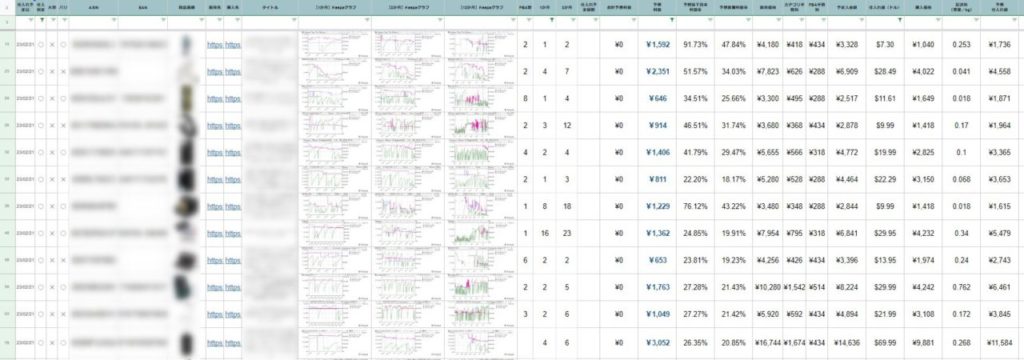
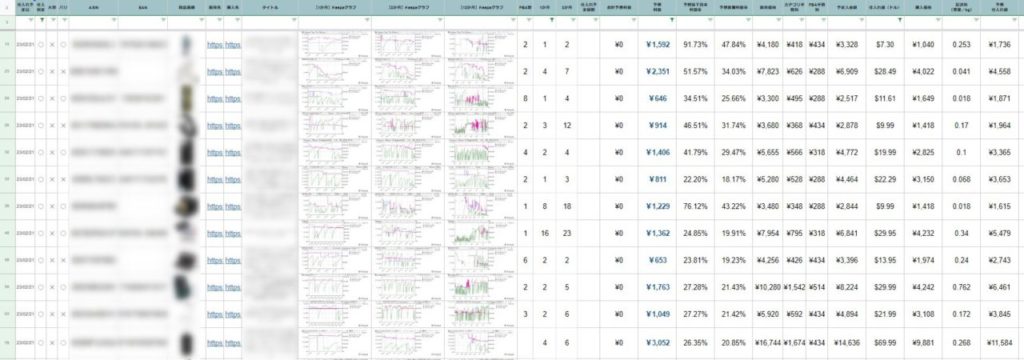
まさに魔法のようなスプレッドシートなので、まだ手に入れてない人は必ず手に入れておいてください。
正直なところ、これ以上にAmazon欧米輸入に特化したスプレッドシートはありません。


Keepa【国内電脳せどり、欧米輸入】
KeepaにはASINFetcherで抽出したASINとセラーIDを活用できる3つの機能があります。
- Product Finder
- Product Viewer
- Seller Lookup
これらの機能とASINFetcherで抽出したデータを連携して使えば、間違いなくリサーチ効率が高まります。
それぞれの活用方法については以下の記事で解説しているので、ぜひ参考にしてみてください。




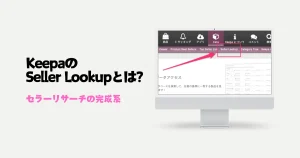
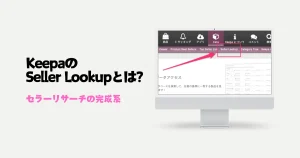
そして何度も登場しますが、これらのKeepaから抽出したデータを私が作ったスプレッドシートに落とし込めば、リサーチが爆速化します。
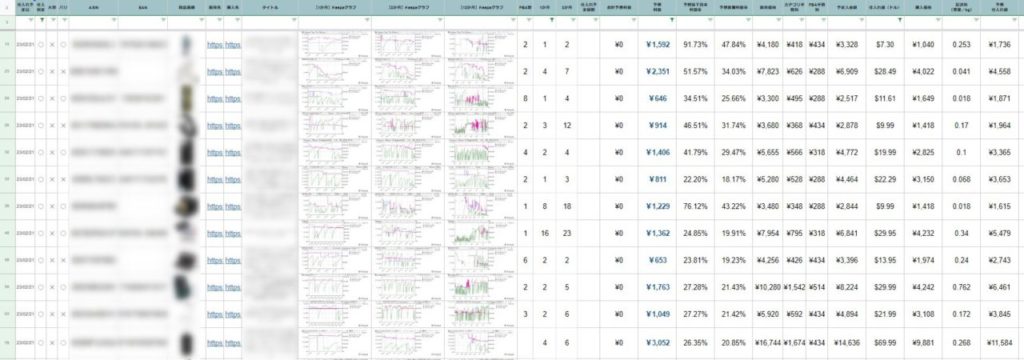
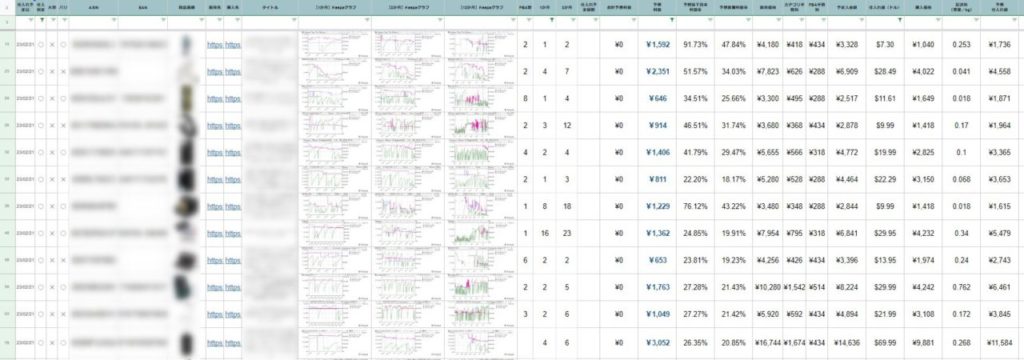
ポチポチとコピペしていくだけで、利益商品だけのリストを作ることが可能。
今まで1商品ずつ手動でリサーチいていたのがバカらしくなるレベルなので、まだ持っていない人は無料で配布している今のうちに手に入れておいてください。
いつ有料化もしくは配布を停止するかわかりません。


雷神【国内電脳せどり】


電脳せどりのリサーチツールといえば雷神ですね。本気でやっている人で雷神を知らない人はいないと思います。
雷神はASINを登録するだけで、自動で楽天市場やYahoo!ショッピングのリサーチをしてくれます。
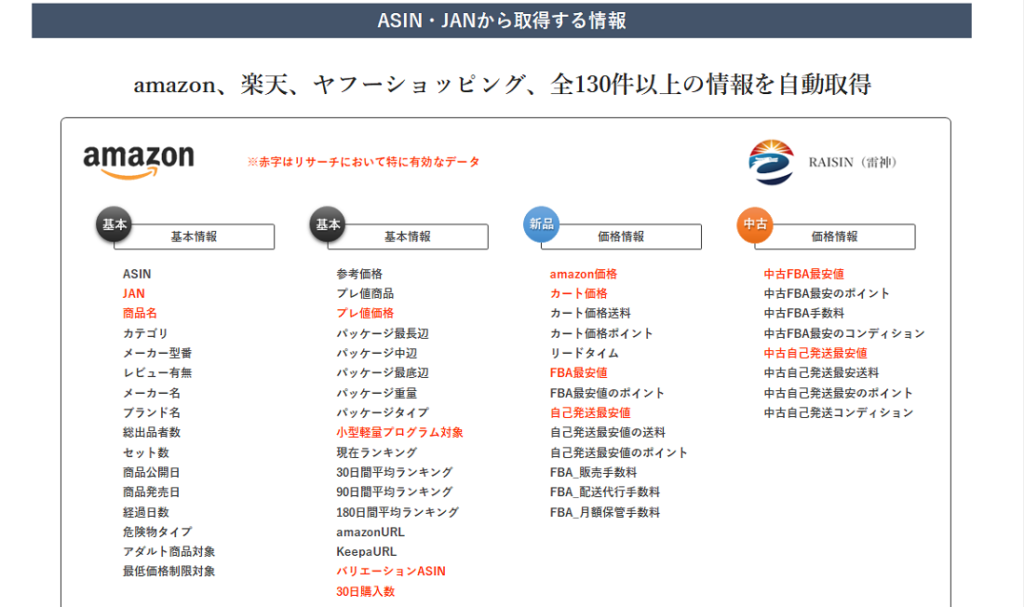
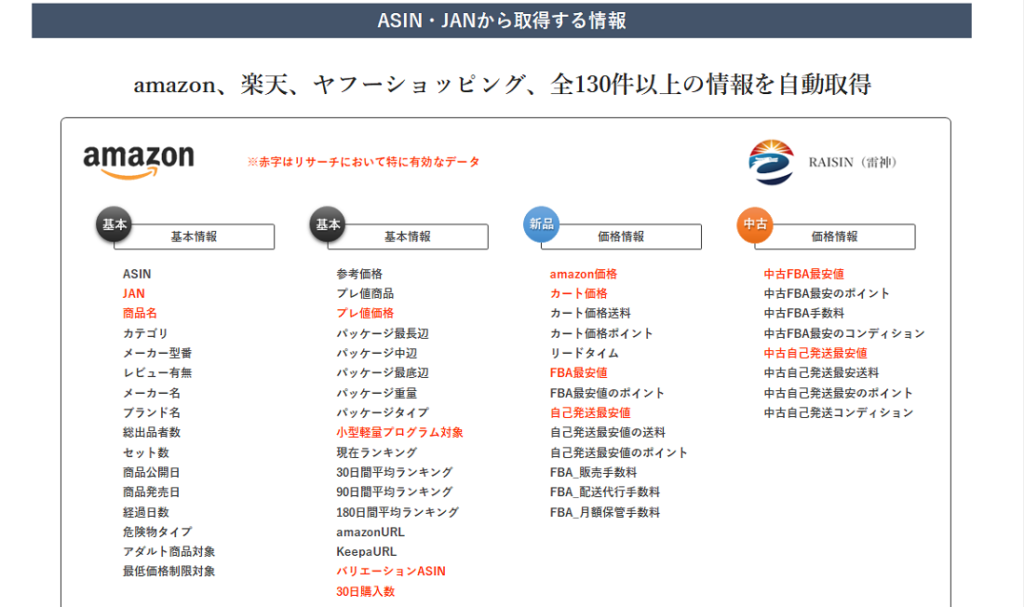
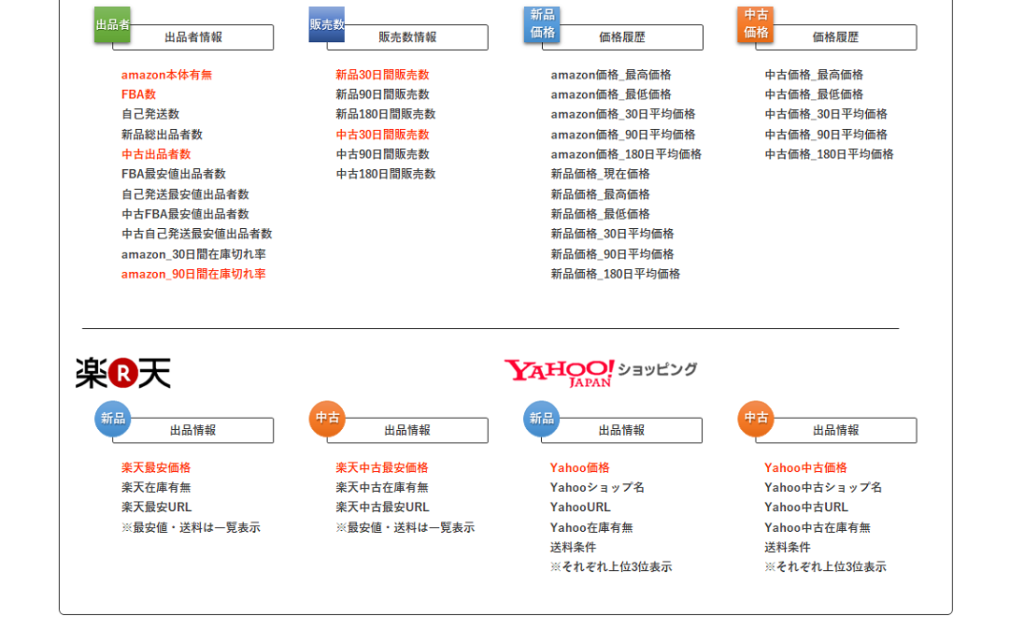
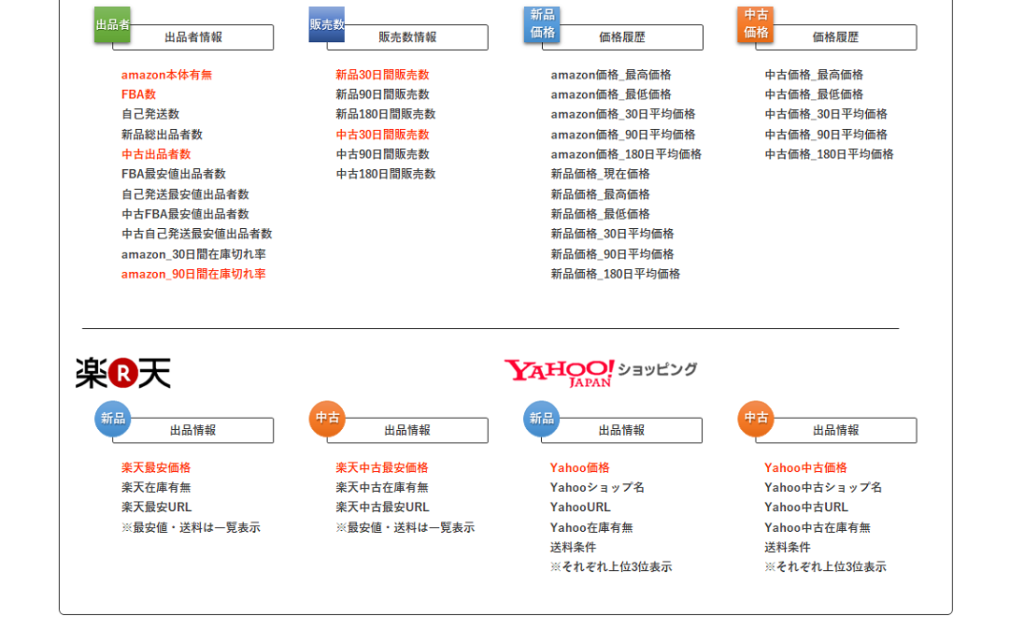
ASINを貼り付けるだけで電脳せどりが完結するので、ASINFetcherと雷神の相性はバツグンと言えます。
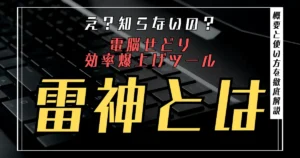
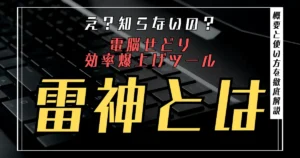
モノサーチPRO【国内電脳せどり、欧米輸入】
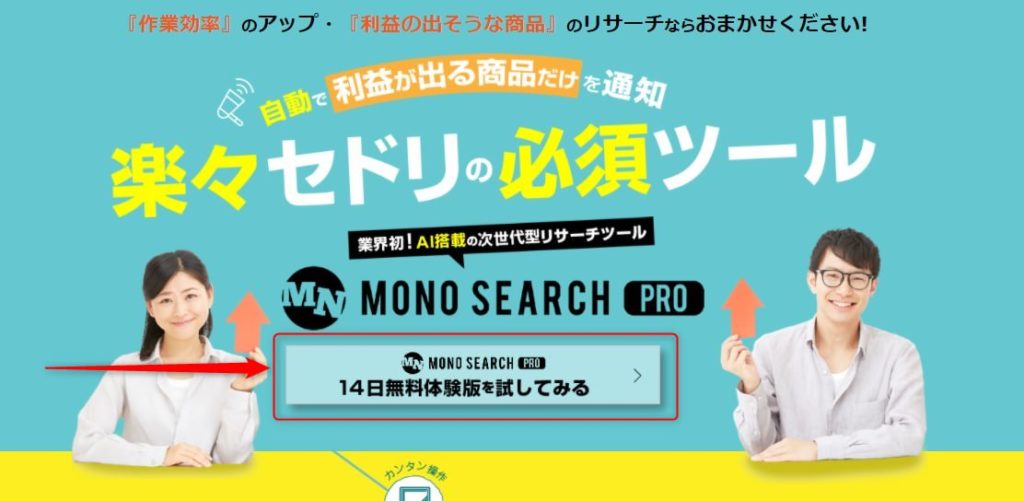
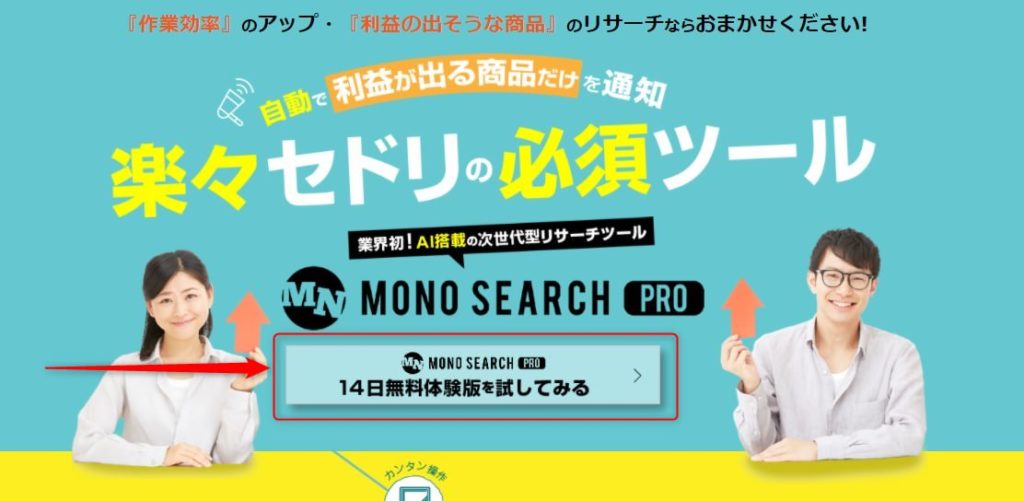
モノサーチPROの商品Watchという機能にASINを登録すればどんなサイトでも自動でリサーチすることが可能です。
商品Watchは少しクセのある機能ですが、うまく使いこなすことができればかなり強力なツールになります。


PRIMA【欧米輸入】
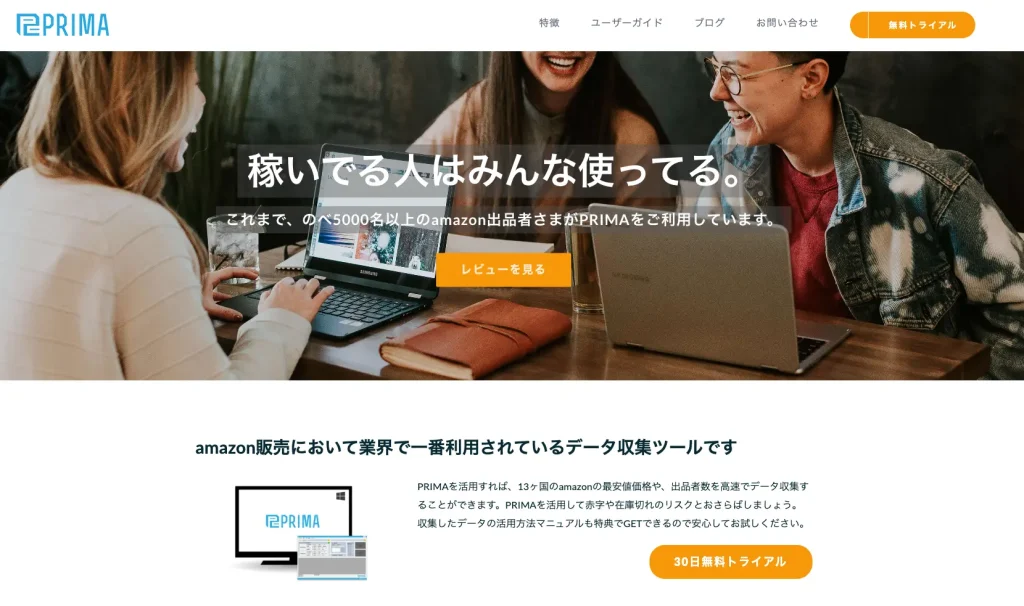
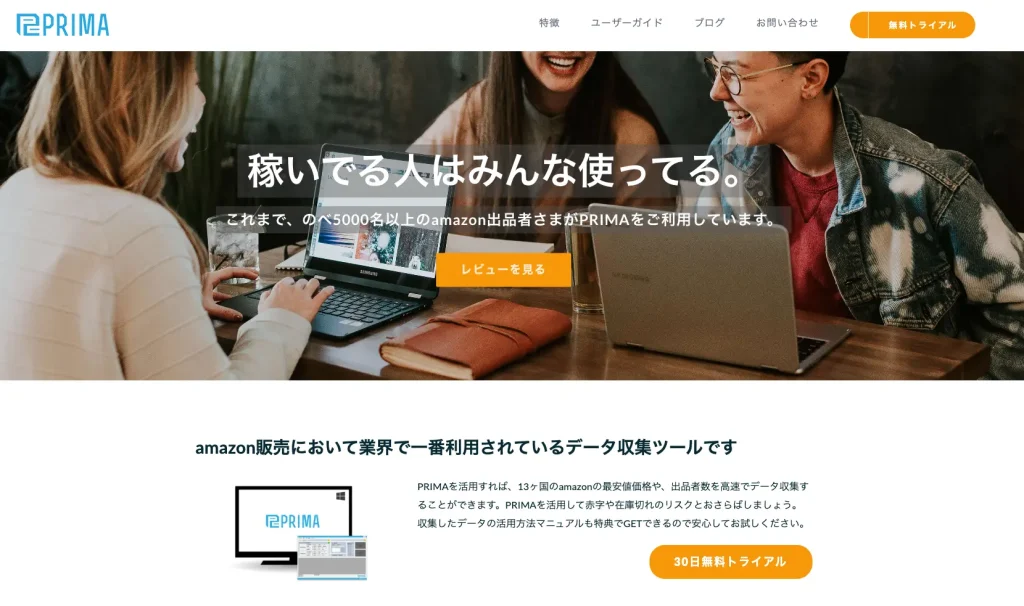
PRIMAは日米Amazonのデータ比較を自動で行ってくれるツールです。
しかも抽出できるデータの自由度がかなり高いです。
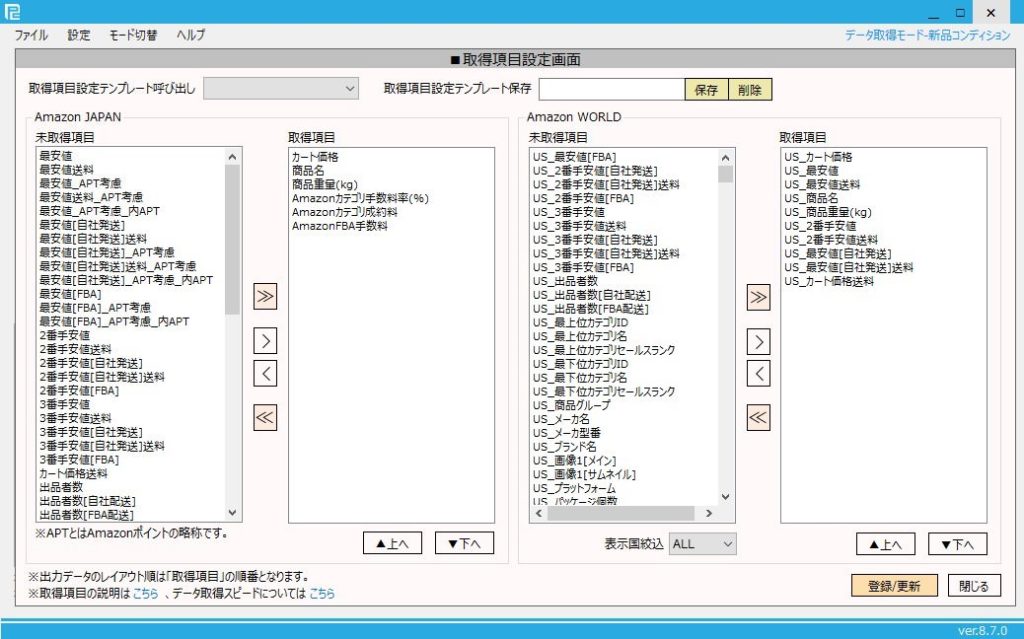
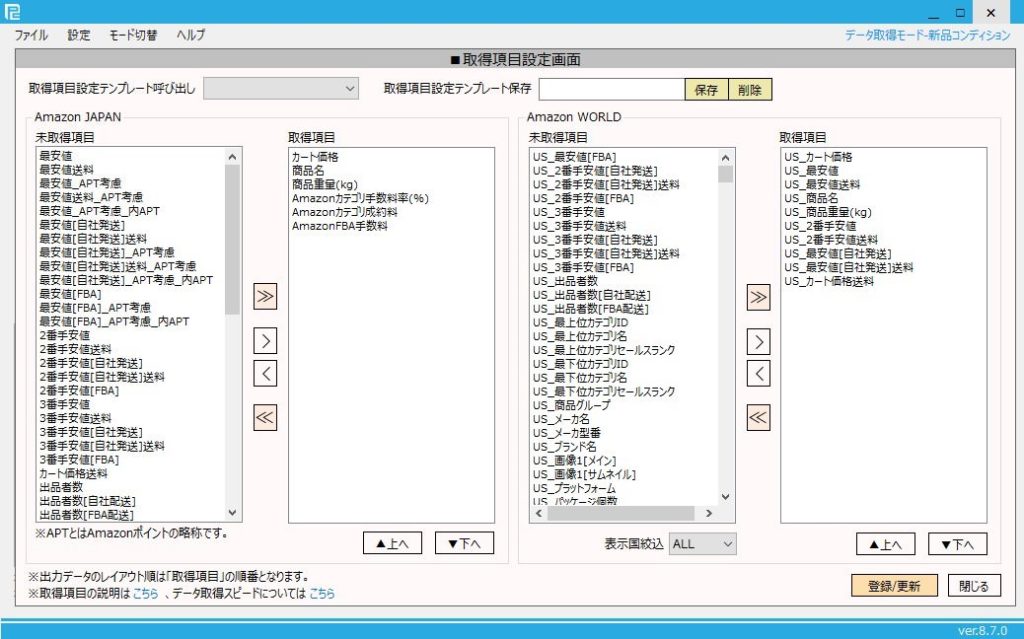
ASINだけ貼り付けて、あとは自動でリサーチを進めたいなら使う価値があるツールですね。
ちなみにPRIMAは初回30日無料で体験できます。
PRIMAの使い心地を試してみたいなら試してみる価値ありです。




【まとめ】ASINやセラーIDなどのデータの活用方法は無限大
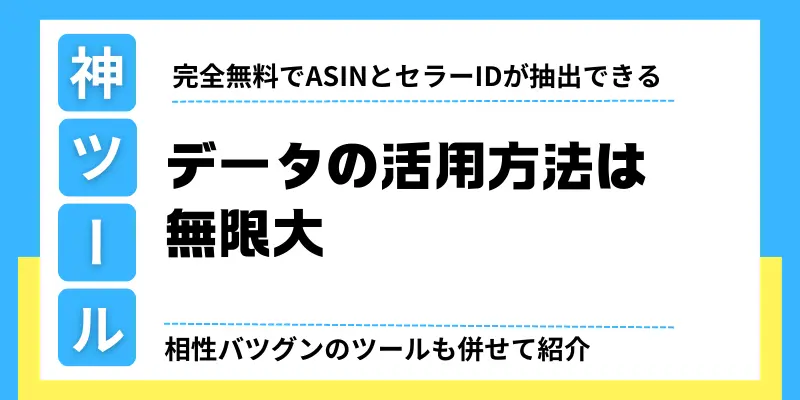
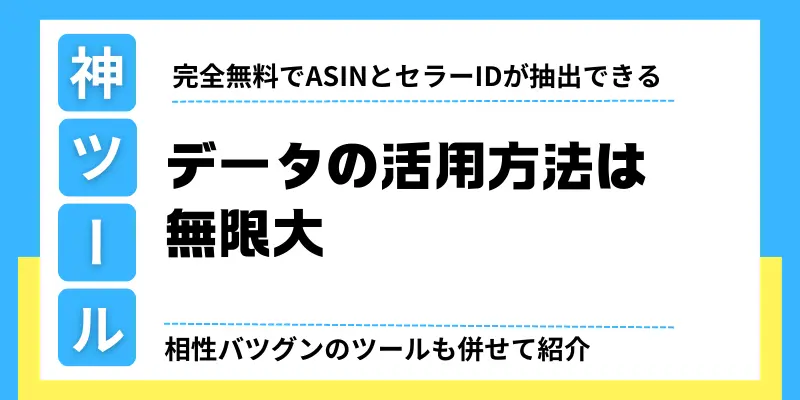
ということで今回は、ASINFetcherの使い方と抽出したデータの活用方法を解説しました。
どうですか?リサーチが効率化するイメージが湧いてきましたか?
もう一度この記事の内容をまとめておきます。
- 検索結果からASINを抽出する
- 商品ページからセラーIDを抽出する
- ASINFetcherの検索結果からさらにASINを抽出する
この3つを紹介しました。
これらそれぞれの具体的な方法はこちら。
- 任意のキーワードで検索する
- ASINFetcherの拡張機能をクリックする
- CLICK HERE TO FETCH ASINSをクリックする
- データをCSVにエクスポート
- 抽出をしたい商品ページを開く
- GRAB LIST OF AMAZON SELLERSをクリックするとセラーIDの抽出が始まる
- データをCSVにエクスポート
- 抽出されたリストの1番右「Grab ASINs from Storefront」をクリックする
- セラーが扱っているASINが一覧で表示される
- CSVファイルで抽出する
これらの方法を使って抽出したデータの活用できるツールも合わせて紹介しました。
- code2asin【国内電脳せどり、欧米輸入】
- Keepa【国内電脳せどり、欧米輸入】
- 雷神【国内電脳せどり】
- モノサーチPRO【国内電脳せどり、欧米輸入】
- PRIMA【欧米輸入】
このようにASINFetcherとその他のツールを活用すれば、リサーチ効率が爆上がりします。
どう活用するかはあなた次第ですが、活用の方法によっては完全無料でAmazon欧米輸入のリサーチを完結させることも可能です。
ちなみにそんな方法は以下の記事にまとめています。


私が作ったスプレッドシートを手に入れれば、使用に関するマニュアルを同時にお渡ししています。
そのマニュアルで欧米輸入のリサーチ爆速化させるリサーチ方法を紹介しているので、まだ持っていない人はぜひこの機会に手に入れておいてください。
その他のおすすめのツールはこちらをどうぞ。